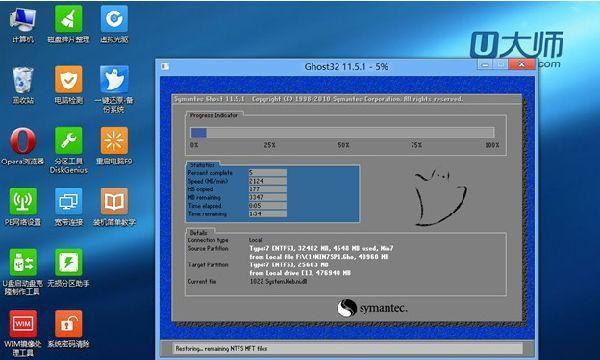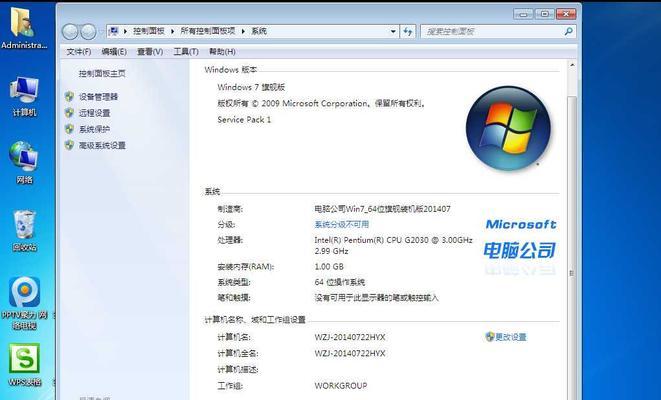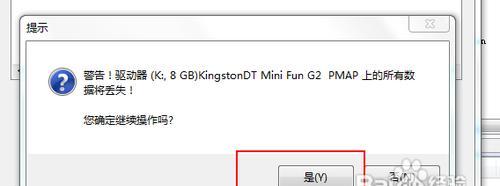在计算机的日常使用中,操作系统的选择对于电脑的性能和稳定性起着至关重要的作用。而Windows7作为一款稳定且流行的操作系统,备受用户青睐。本文将详细介绍使用Win7系统盘进行安装的步骤和注意事项,帮助读者顺利安装并配置自己的计算机系统。
准备工作:检查硬件和软件兼容性
在安装Win7系统之前,首先要确保自己的计算机硬件和软件兼容Windows7操作系统。检查计算机是否满足Win7的最低配置要求,并备份重要的文件和数据,以免意外丢失。
获取Win7系统盘:购买或制作
可以选择购买正版的Win7系统盘,也可以通过下载官方镜像文件并制作启动盘。无论采取何种方式,都要确保系统盘的来源可靠,并避免使用盗版或未经授权的系统盘。
设置启动顺序:进入BIOS界面
在安装Win7之前,需要进入计算机的BIOS界面,将启动顺序设置为从光驱启动。不同品牌的计算机进入BIOS的方式可能有所不同,可以通过按下特定的快捷键或者在开机时显示的提示信息来进入BIOS。
插入系统盘:开机启动
将准备好的Win7系统盘插入光驱,并重新启动计算机。根据之前设置的启动顺序,计算机将从系统盘启动,进入Win7安装界面。
选择语言和区域设置:设置个性化选项
在安装界面中,选择所需的语言和区域设置,并点击“下一步”按钮。同时,可以选择是否连接网络,并进行一些其他的个性化选项设置。
点击“安装”按钮:开始安装过程
点击安装界面中的“安装”按钮,系统将开始进行Win7的安装过程。这个过程可能需要一些时间,请耐心等待直到安装完成。
接受许可协议:确认授权协议
在安装过程中,系统将显示Windows许可协议,需要阅读并接受相关条款才能继续安装。如果不同意许可协议,无法继续安装Win7系统。
选择安装类型:新安装或升级安装
根据个人需求,选择安装类型,可以选择全新安装或者升级安装。全新安装将格式化计算机上的所有数据并安装全新的Win7系统,而升级安装则会保留原有的文件和设置。
选择安装位置:指定安装目录
如果选择了全新安装,系统将显示磁盘分区和格式化选项。根据自己的需求,可以选择安装Win7的磁盘分区,并进行格式化操作。
等待安装完成:系统文件复制过程
在安装过程中,系统会自动进行文件的复制、设置和配置。这个过程可能需要一段时间,请耐心等待。
设置用户名和密码:创建用户账户
安装过程完成后,系统会要求设置一个用户名和密码,用于登录Win7系统。同时,也可以设置密码提示问题,以便在忘记密码时进行找回。
系统设置:更新驱动和补丁
安装完Win7系统后,可以通过WindowsUpdate来更新计算机的驱动程序和补丁,以保持系统的稳定性和安全性。
安装常用软件:完善系统功能
在安装Win7系统后,可以根据个人需要安装常用的软件,如办公软件、浏览器等,以便提高工作效率和满足个人需求。
备份重要数据:防止数据丢失
安装完系统后,应及时备份重要的文件和数据,以防止意外的数据丢失。可以选择使用外部硬盘、云存储等方式进行备份。
享受Win7系统带来的便利和稳定
通过本文详细的Win7系统盘安装教程,读者可以顺利地安装和配置自己的计算机系统。Win7系统作为一款稳定且易用的操作系统,将为用户带来更好的使用体验和工作效率。让我们享受Win7系统带来的便利和稳定吧!